Cisco Business Wireless App에 대해 알아보기
목표
이 문서의 목적은 실내 환경을 위한 Cisco Business Wireless(CBW) 네트워크를 구축하고 관리하는 데 사용할 수 있는 Cisco Business Wireless Application에 대해 알아보는 것입니다.
적용 가능한 디바이스 | 펌웨어 버전
- 140AC(데이터 시트) | 10.4.1.0(최신 버전 다운로드)
- 141ACM (데이터 시트) | 10.4.1.0(최신 버전 다운로드)
- 142ACM (데이터 시트) | 10.4.1.0(최신 버전 다운로드)
- 143ACM (데이터 시트) | 10.4.1.0(최신 버전 다운로드)
- 145AC(데이터 시트) | 10.4.1.0(최신 버전 다운로드)
- 240AC(데이터 시트) | 10.4.1.0(최신 버전 다운로드)
적용 가능한 운영 체제
- Android 버전 5.0 이상
- iOS 버전 8.0 이상
소개
Cisco Business Wireless 앱은 Cisco Business Wireless 액세스 포인트 및 메시 익스텐더의 네트워크 설정, 관리 및 모니터링을 간소화합니다. 직관적이고 사용하기 쉬우며 간단한 메시 익스텐더 플러그인을 사용하여 몇 분 내에 네트워크를 설정하고 무선 커버리지를 추가할 수 있습니다. Cisco Business Wireless Application의 몇 가지 기능은 다음과 같습니다.
- 몇 분 만에 설정 - QR(Quick Response) 코드를 스캔하여 Cisco Business 무선 디바이스를 몇 분 만에 설치하고 실행할 수 있습니다.
- 성능 모니터링 - 통합 속도 테스트를 통해 네트워크 성능 및 처리량을 모니터링합니다.
- 간소화된 관리 - 네트워크 구성을 표시 및 변경하고 전화기에서 바로 설정을 백업합니다.
- 네트워크 통찰력 - 네트워크 사용량, 트래픽 패턴, 알림에 대한 실시간 스냅샷을 통해 안심할 수 있습니다.
초보자 도움말
이 전환된 섹션에는 초보자를 위한 팁이 강조 표시됩니다.
로그인
기본 AP의 웹 UI(사용자 인터페이스)에 로그인합니다. 이렇게 하려면 웹 브라우저를 열고 https://ciscobusiness.cisco을 입력합니다. 계속하기 전에 경고가 표시될 수 있습니다. 자격 증명을 입력합니다.웹 브라우저에 기본 AP의 https://[ipaddress](기본 AP의)를 입력하여 기본 AP에 액세스할 수도 있습니다.
도구 설명
사용자 인터페이스의 필드에 대한 질문이 있는 경우 다음과 같은 도구 설명을 확인합니다. ![]()
Expand Main Menu(주 메뉴 확장) 아이콘을 찾는 데 문제가 있습니까?
화면 왼쪽의 메뉴로 이동한 다음 메뉴 버튼이 표시되지 않으면 이 아이콘을 클릭하여 측면 바 메뉴를 엽니다.
Cisco Business Wireless 앱
이러한 장치에는 웹 사용자 인터페이스와 일부 관리 기능을 공유하는 컴패니언 앱이 있습니다. 웹 사용자 인터페이스의 일부 기능은 앱에서 사용할 수 없습니다.
자주 묻는 질문(FAQ)
아직 해결되지 않은 질문이 있는 경우, FAQ 문서를 확인하실 수 있습니다. FAQ
모바일 앱: 메뉴 옵션 살펴보기
모바일 앱을 통해 다양한 메뉴 옵션을 사용하여 Cisco Business 무선 네트워크를 모니터링하고 관리할 수 있습니다.
1. 홈 화면으로 이동하여 네트워크를 모니터링하거나 설정합니다.
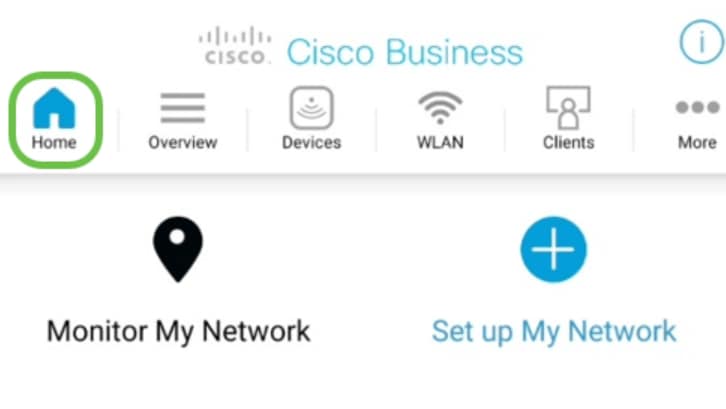
2. 사용자 인증을 위한 Cisco Mobile App 지원 터치 ID
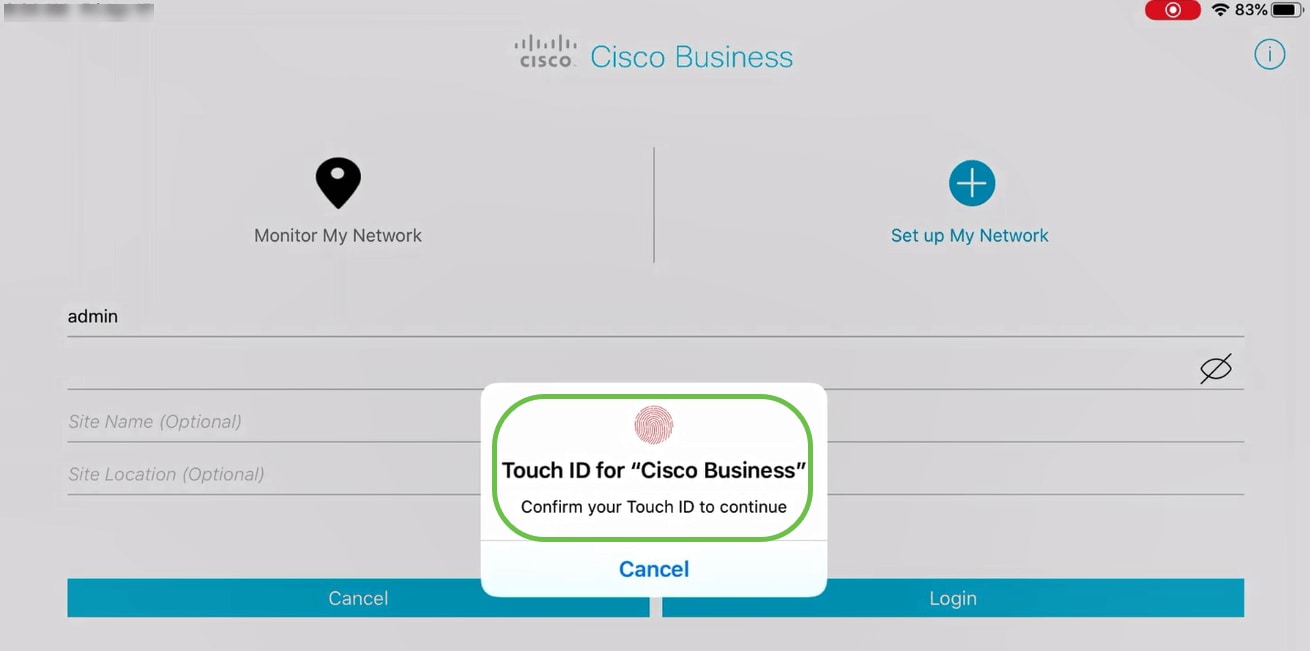
3. 개요 탭에서는 다음 항목을 탐색할 수 있습니다.
- 네트워크 요약
- 무선 대시보드
- AP 성능
- 클라이언트 성능
- 메시 확장기 추가
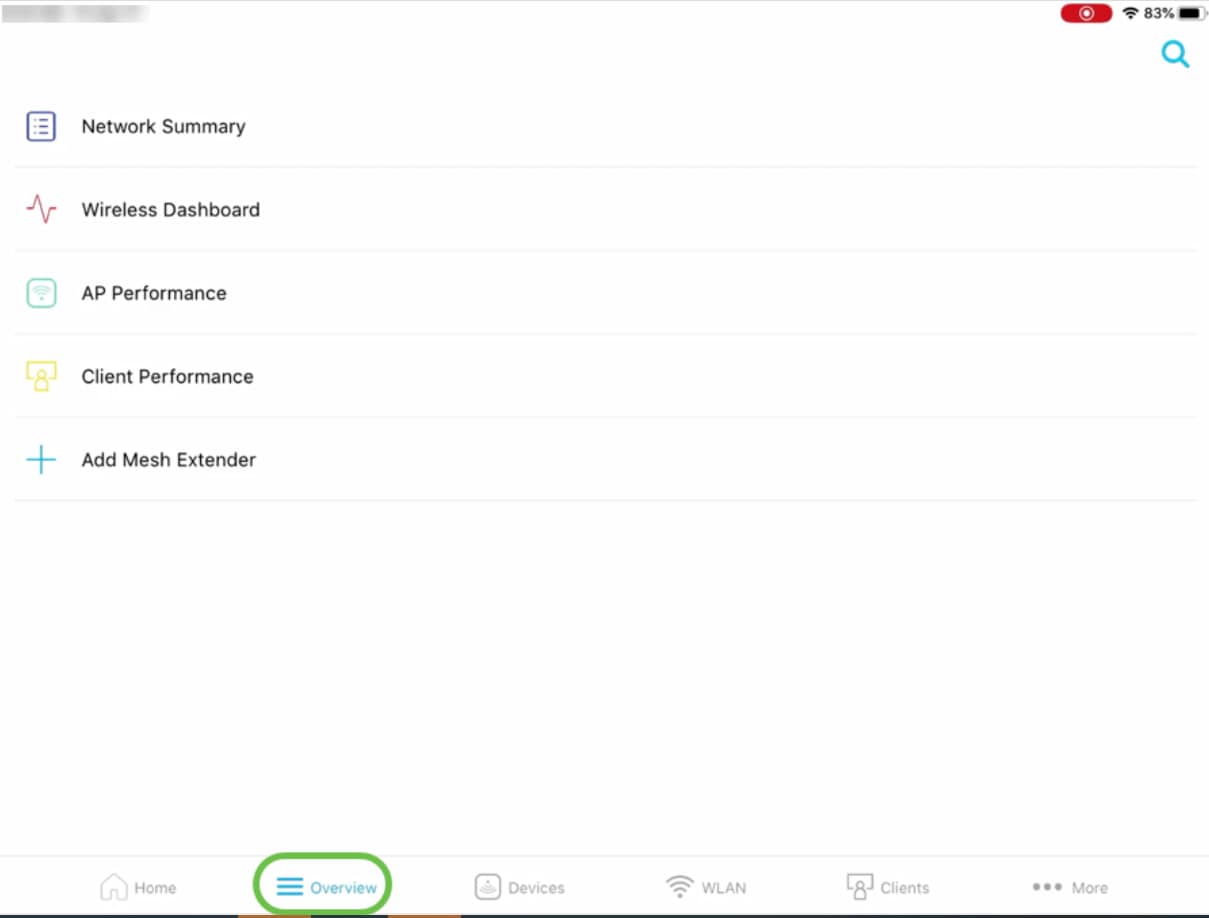
이러한 각 옵션에 대해서는 아래에서 자세히 설명합니다.
4. Devices(디바이스) 탭에서는 무선 네트워크에 연결된 디바이스의 세부 정보를 볼 수 있습니다.
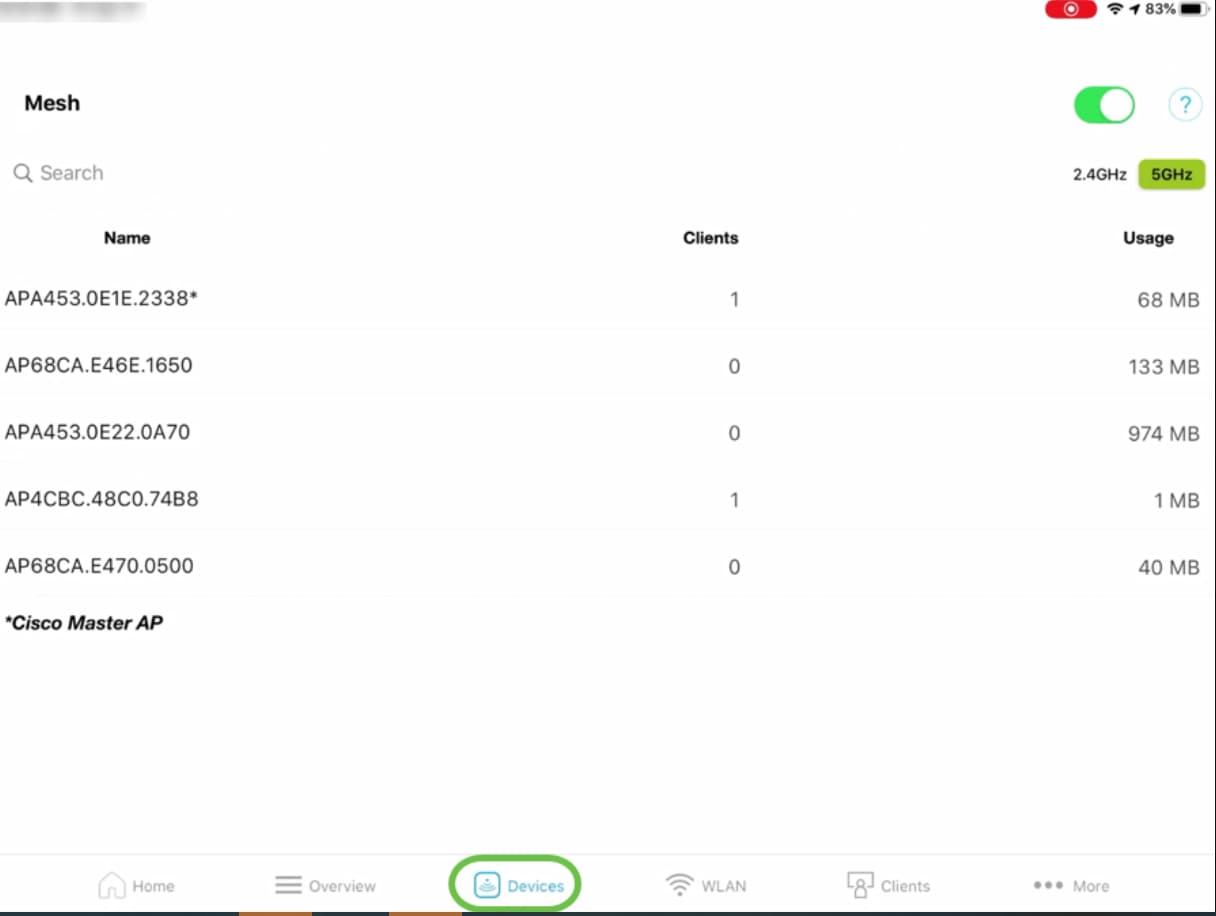
네트워크에 메시 익스텐더를 추가하려는 경우 메시 슬라이더 버튼을 켜서 메시 옵션을 활성화할 수 있습니다.
5. Wireless LAN (WLAN)(무선 LAN(WLAN)) 탭에서 구성된 기존 무선 네트워크 세부사항을 볼 수 있으며 새 WLAN을 추가할 수도 있습니다.
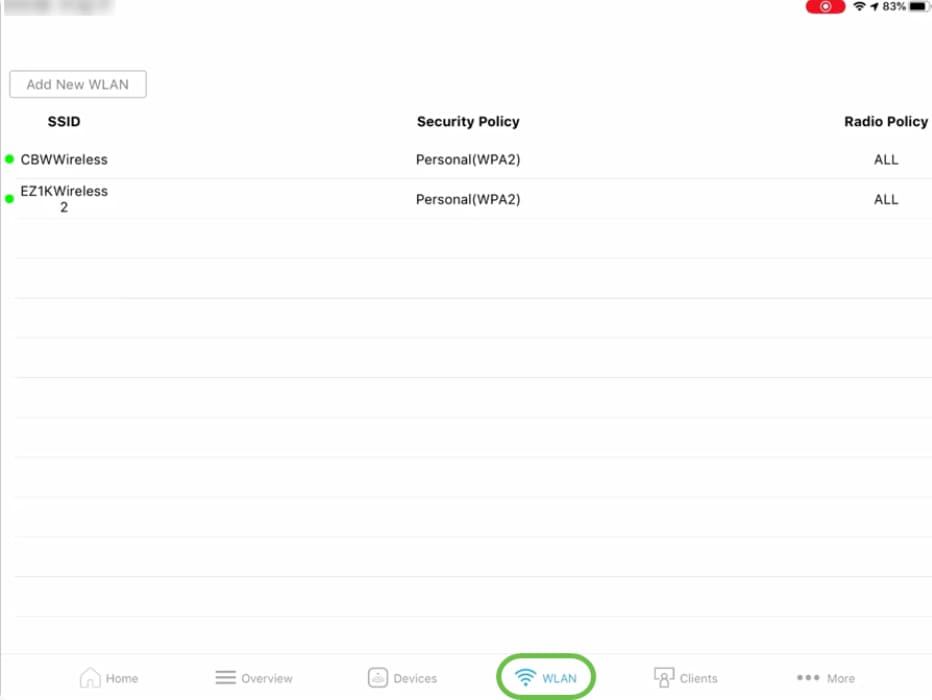
6. 클라이언트 탭에서는 CBW 네트워크에 연결된 무선 사용자의 상세내역을 볼 수 있습니다.
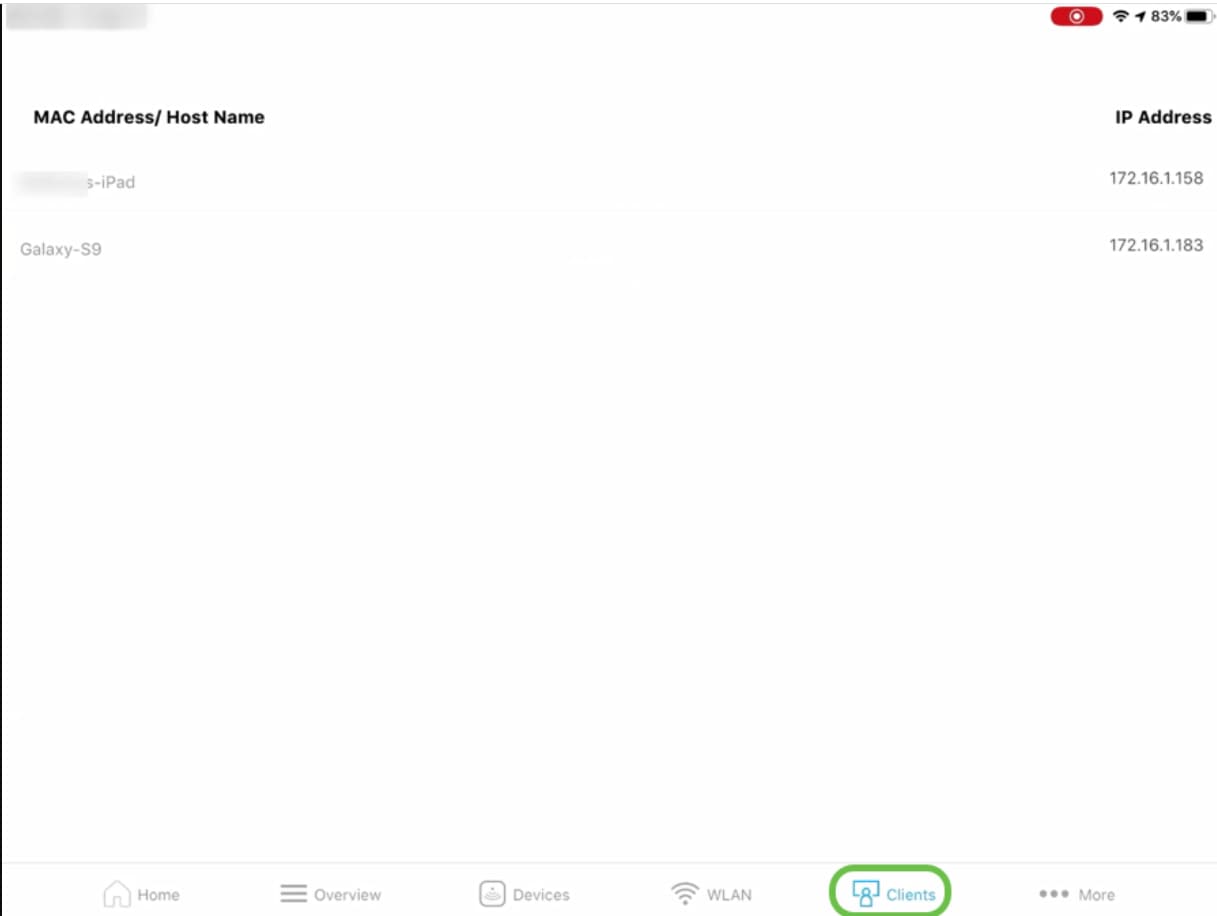
7. 추가 탭에서는 사용 가능한 여러 도구를 사용하여 무선 네트워크의 문제를 해결할 수 있습니다. 컨피그레이션을 저장하거나 공장 기본값으로 재설정하는 옵션은 여기에서 확인할 수 있습니다.
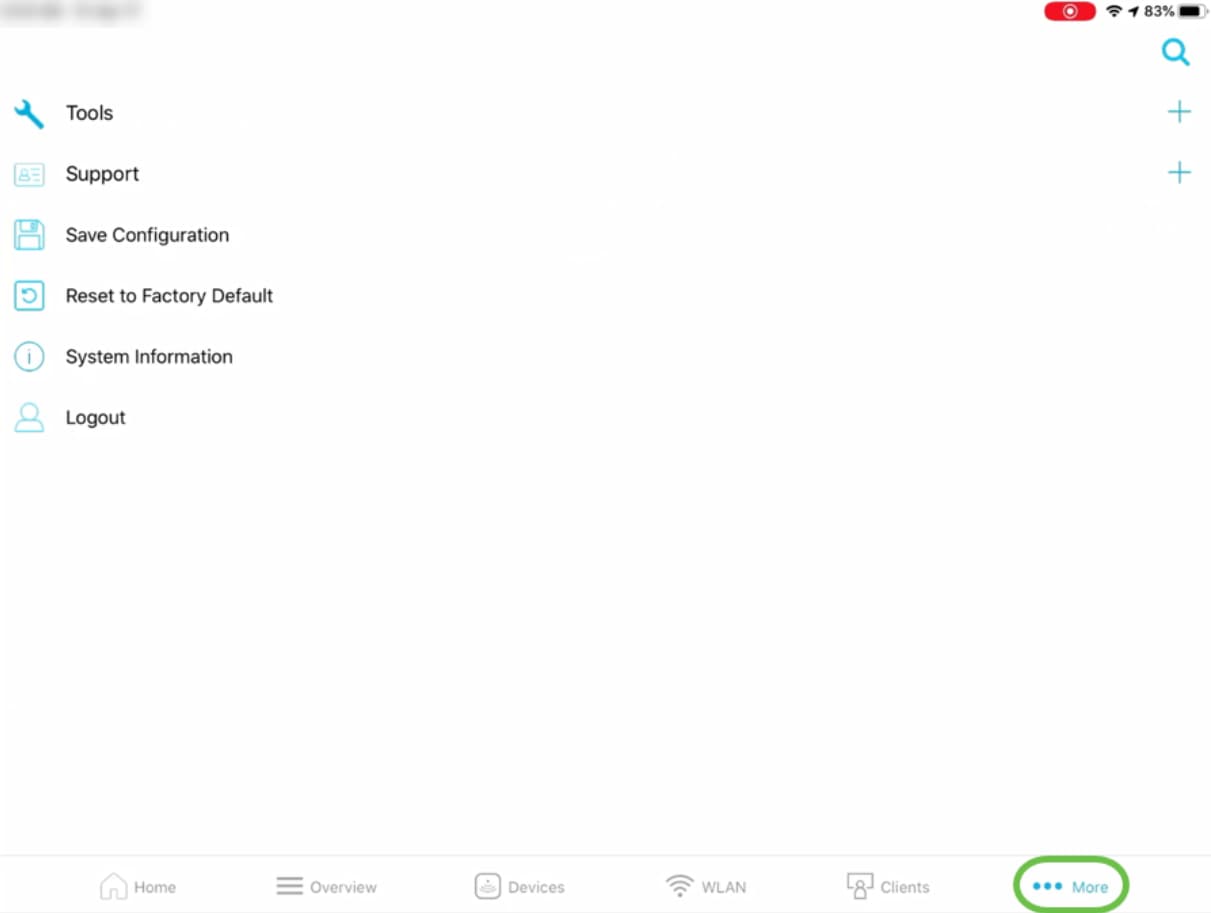
개요 탭
- Network Summary(네트워크 요약) 옵션을 사용하면 액세스 포인트, 활성 클라이언트, 비인가 및 간섭자에 대한 세부 정보를 볼 수 있습니다.
- 무선 대시보드 옵션을 사용하면 AP 기능, 채널 폭 등의 세부 정보를 얻을 수 있습니다.
- Overview 탭 아래의 AP Performance(AP 성능) 옵션을 사용하면 AP와 연결된 클라이언트 수 및 Interference - Top APs(간섭 - 최상위 AP)의 세부 정보를 볼 수 있습니다.
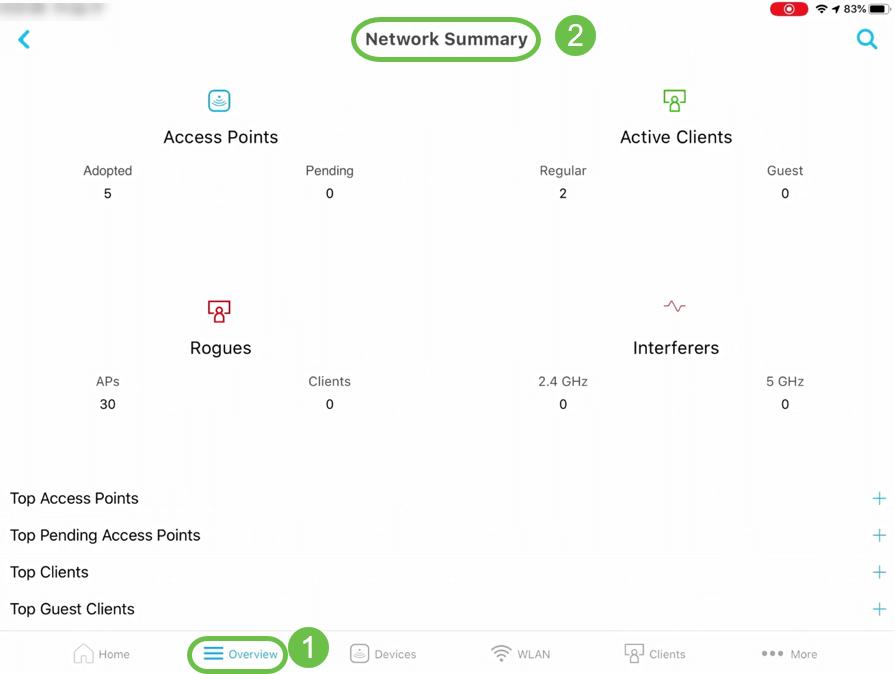
또한 사용 측면에서 상위 액세스 포인트 및 상위 클라이언트에 대한 정보도 볼 수 있습니다.
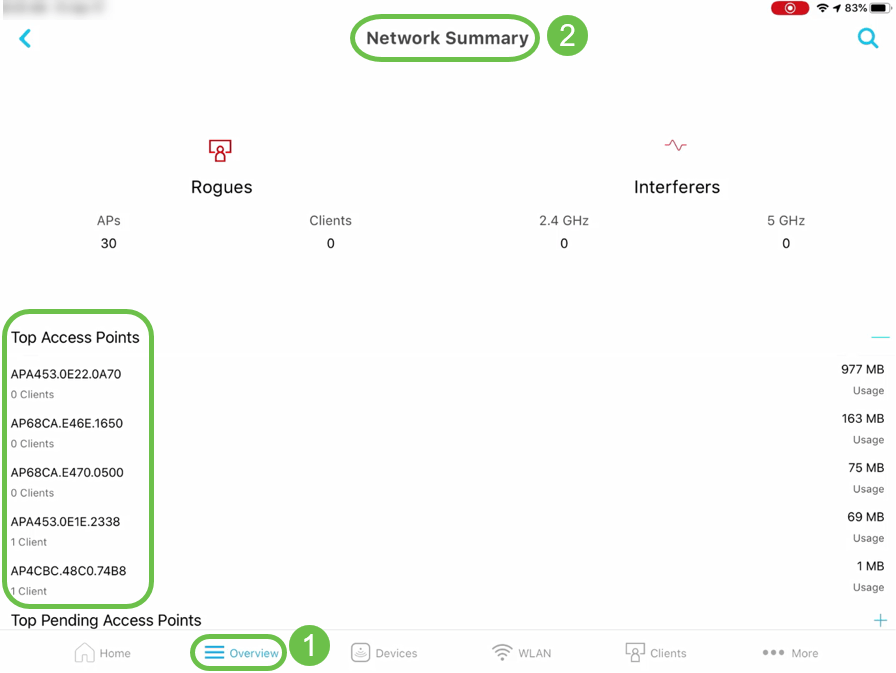
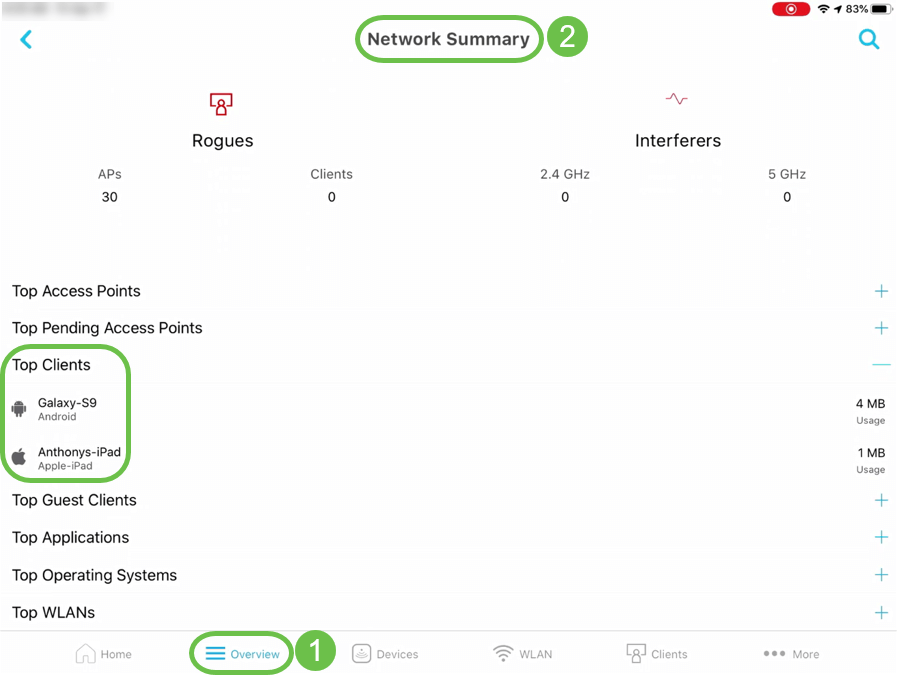
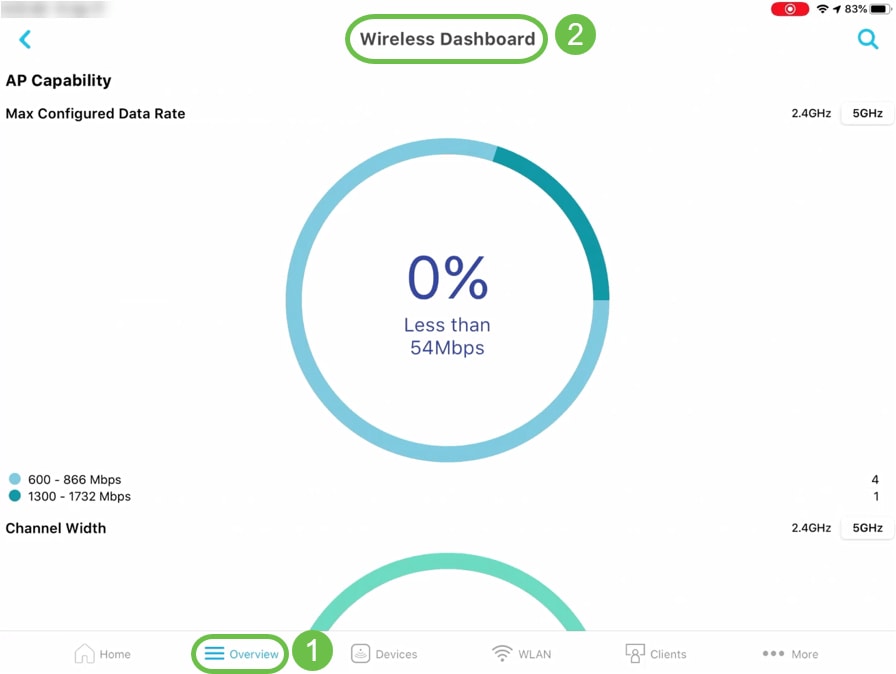
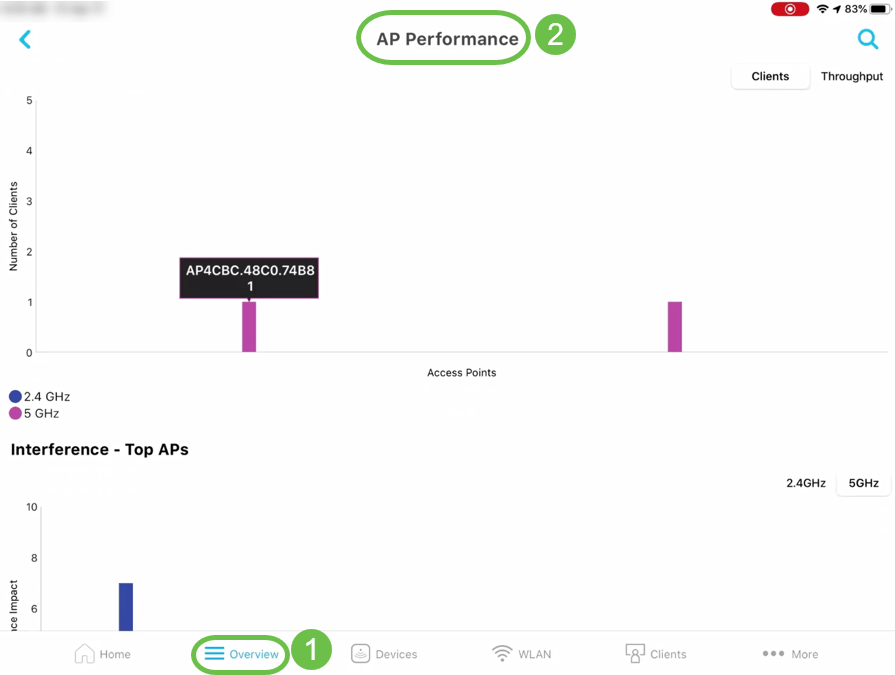
기타 기능
- Clients(클라이언트) 탭의 Client view(클라이언트 보기) 옵션을 사용하면 특정 클라이언트의 Top Applications usage(상위 애플리케이션 사용량) 및 Nearest APs details(가장 가까운 AP 세부사항)에 대한 자세한 정보를 볼 수 있습니다.
- More(추가) 탭의 Ping Tool(Ping 툴) 옵션을 사용하면 IP 또는 URL에 대한 평균 레이턴시를 확인할 수 있습니다.
- More(추가) 탭의 Speed Test Tool(속도 테스트 도구)을 사용하면 내부 및 인터넷 트래픽의 다운로드 및 업로드 속도를 확인할 수 있습니다.
- 추가 탭 아래의 지원 옵션은 SBSC 지원 센터, 온라인 데이터시트 및 QSG, 온라인 커뮤니티 및 지원 비디오에 연결하고 액세스할 수 있는 옵션을 제공합니다!를
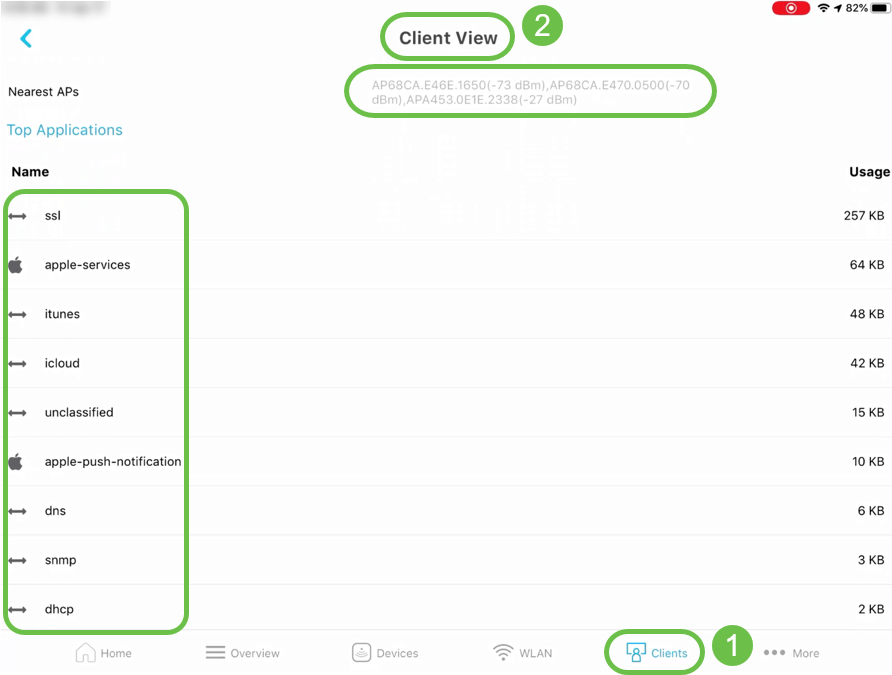
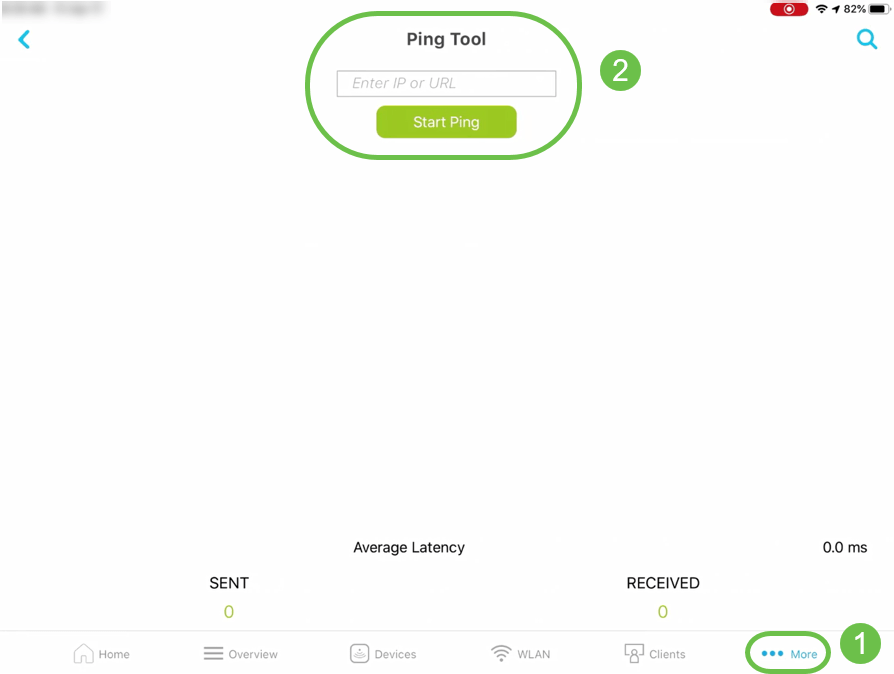
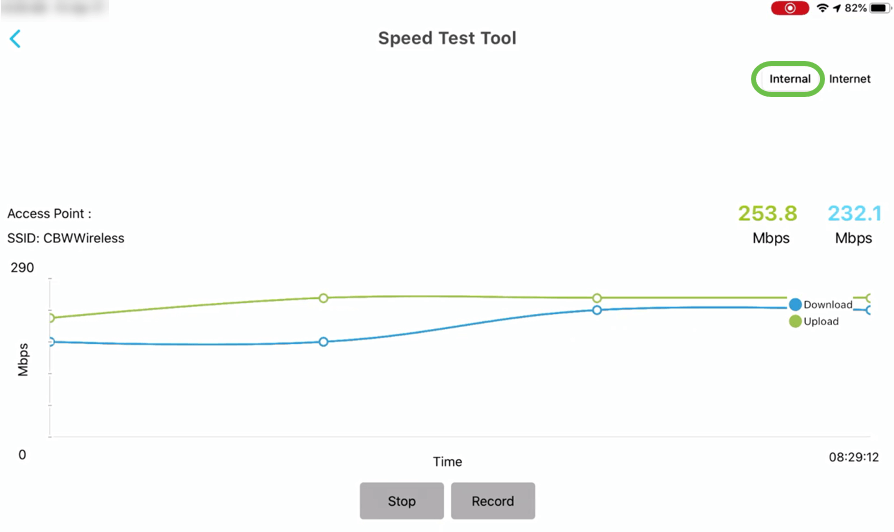
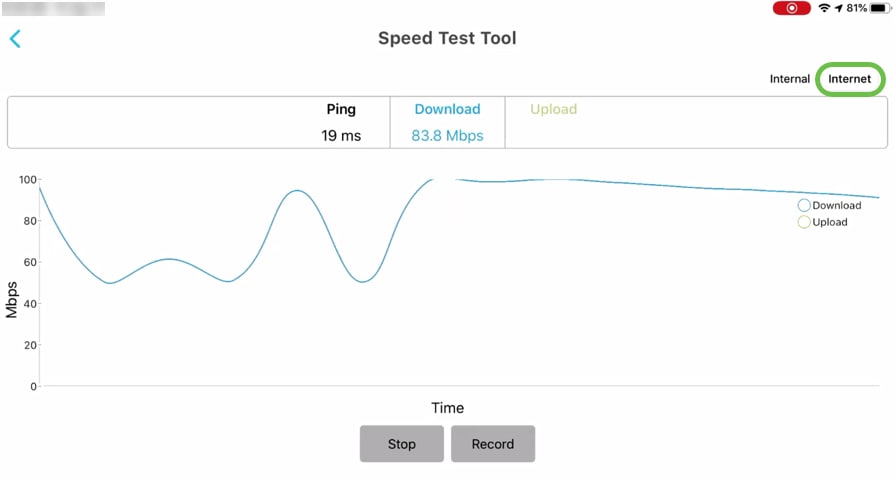
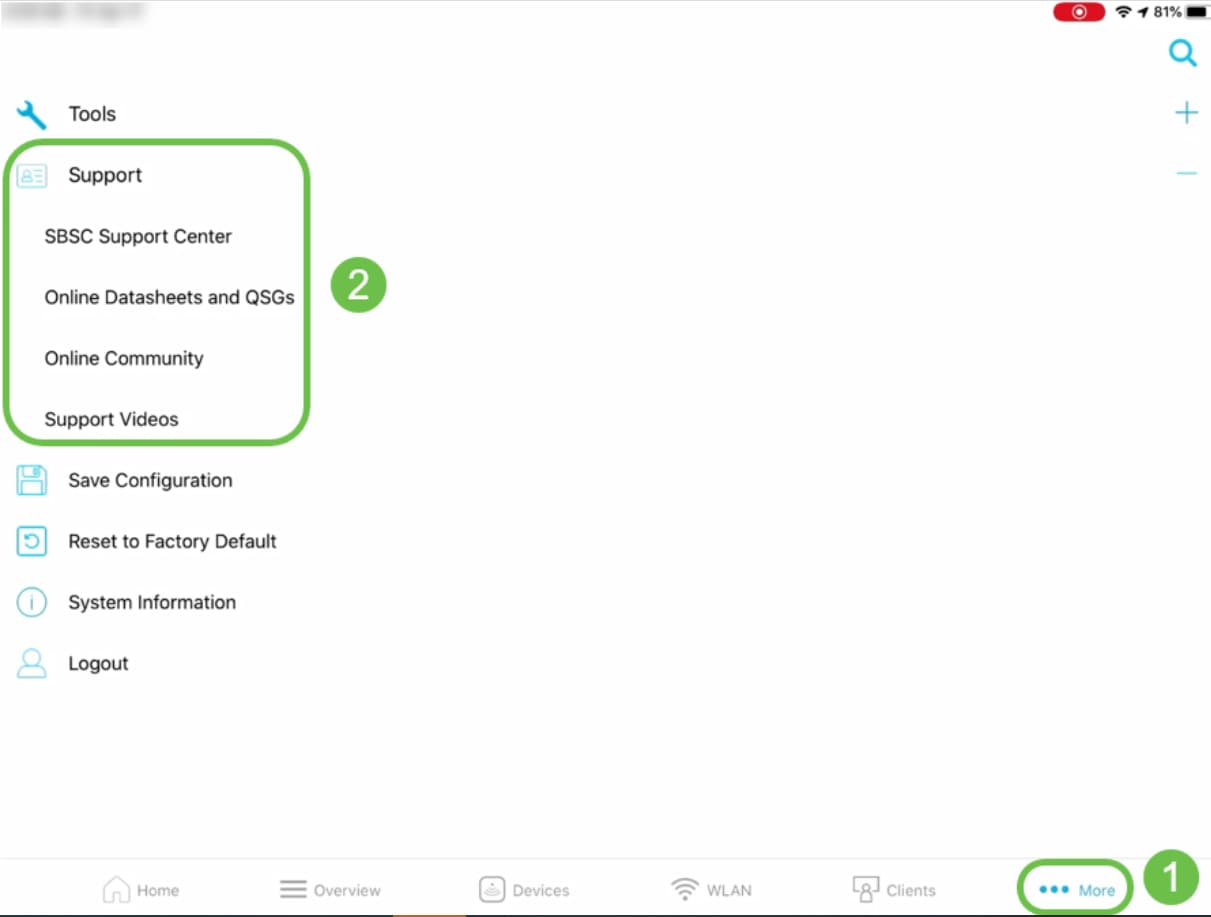
결론
이제 Cisco Business Wireless App의 기능에 익숙해졌습니다. Cisco Business Wireless Network를 쉽게 모니터링하고 관리할 수 있습니다!
개정 이력
| 개정 | 게시 날짜 | 의견 |
|---|---|---|
1.0 |
20-May-2020
|
최초 릴리스 |
 피드백
피드백